Spustite Správca úloh na počítači so systémom Windows a na pozadí nájdete množstvo systémových procesov. Obvykle nie je dôvod sa starať o tieto súbory a procesy, o to, čo robia, alebo spochybňovať ich bezpečnosť, pokiaľ neovplyvňujú výkon vášho počítača.
Aj keď vás zvláštny proces v pozadí, ktorý pôsobí zvláštne, vyvoláva záujem, určenie jeho bezpečnosti môže byť náročné. Systémový proces ako smss.exe sa bežne spája s neprimerane vysokým využitím CPU a GPU. V tejto príručke vysvetlíme, čo robí súbor smss.exe a ako skontrolovať, či máte vo svojom počítači bezpečnú verziu súboru.
Obsah

Čo je smss.exe a čo robí?
smss.exe je spustiteľný súbor, ktorý je zodpovedný za spustenie súboru Subsystém manažéra relácie (alebo Windows Session Manager). Je to dôležitá súčasť operačného systému Windows, ktorá sa spustí okamžite po kliknutí na tlačidlo napájania. Je zodpovedný za vytváranie relácií používateľov a monitorovanie ďalších dôležitých systémových procesov, aby sa ubezpečil, že fungujú správne.
Smss.exe napríklad zlyhá v počítači, ak
csrss.exe alebo winlogon.exe poruchu alebo neočakávane prestane fungovať, čo spôsobí a Modrá obrazovka smrti (BSOD) chyba. Podobne môže váš počítač zamrznúť, ak sa súbor smss.exe poškodí, poškodí alebo chýba. Toto demonštruje dôležitosť procesu subsystému Session Manager.Napriek tomu, že je váš počítač životne dôležitým systémovým súborom, ktorý vyžaduje, aby váš počítač po spustení správne fungoval, existujú situácie, keď súbor smss.exe poškodí zdravie a výkon vášho počítača. V ďalšej časti sa dozviete, ako zistiť, či je spustiteľný súbor podsystému Session Manager Subsystem vo vašom počítači bezpečný - alebo nie.
Je smss.exe bezpečný?
Subsystém Session Manager je jedným z mnohých systémových procesov, ktoré sa spustia kliknutím na tlačidlo napájania počítača. Pomáha správnemu spusteniu počítača a nastavuje poriadok pre ostatné programy. Potom zostane na pozadí a monitoruje stav dôležitých systémových procesov.
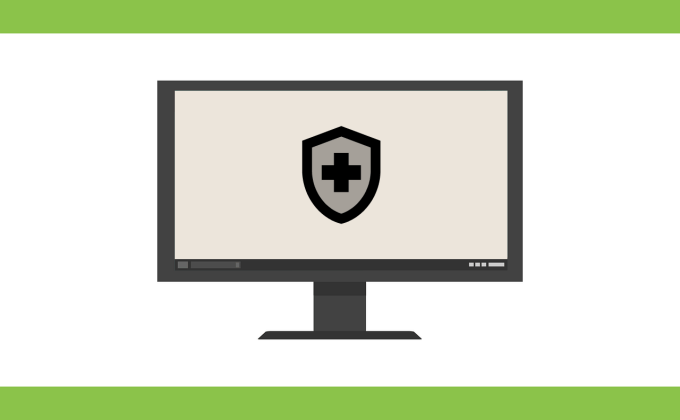
smss.exe spotrebúva malú a zanedbateľnú časť zdrojov vášho počítača. Je to legitímny súbor, ktorý nespôsobuje žiadne problémy ani problémy s výkonom. Ak zistíte, že tento proces blokuje šialené množstvo zdrojov CPU alebo spomaľuje váš počítač, škodlivý program pravdepodobne maskuje ako smss.exe.
Kybernetickí zločinci niekedy pomenujú malware podľa legitímnych systémových súborov, aby sa vyhli odhaleniu bezpečnostným systémom vášho počítača a antivírusovým softvérom. Oprávnenosť súboru smss.exe môžete určiť tak, že skontrolujete jeho umiestnenie na miestnom disku a overíte jeho digitálny podpis.
Ako skontrolovať umiestnenie a digitálny podpis smss.exe
1. Spustite správcu súborov (Ctrl + Shift + Esc) a prejdite na Podrobnosti tab. Kliknite pravým tlačidlom myši na smss.exe a zvoľte Vlastnosti.
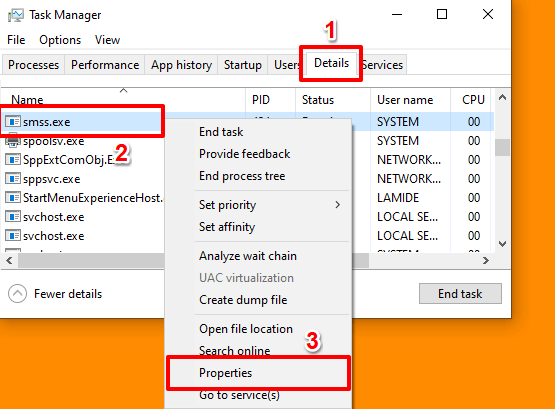
Prípadne choďte na Procesy kartu, kliknite pravým tlačidlom myši na Správca relácií systému Windowsa vyberte položku Vlastnosti.
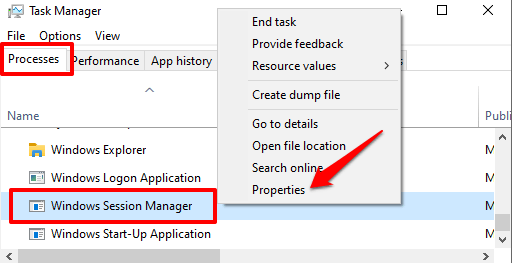
2. V Generál skontrolujte umiestnenie súboru a uistite sa, že hovorí C: \ Windows \ System32 alebo C: \ Windows alebo C: \ Windows \ System32 \ Event Agent \ Kôš.
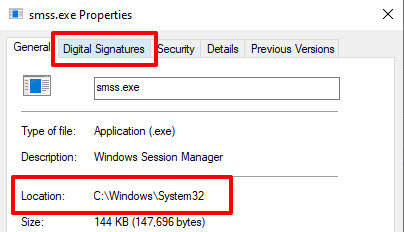
3. Prejdite na kartu Digitálny podpis, skontrolujte zoznam Podpis a uistite sa, že je prečítaný Microsoft Windows Publisher.
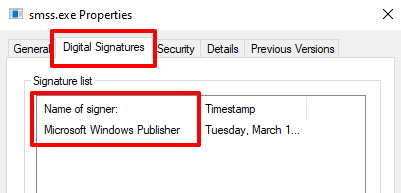
Rovnako ako mnoho iných systémových procesov zabudovaných v systéme Windows 10, spustiteľný súbor smss.exe sa nachádza v priečinku C: \ Windows \ System32 adresár. V prípade počítačov so starším alebo zastaralým operačným systémom (Win 7 / Win 8 / Win 8.1) nájdete súbor smss.exe umiestnený v C: \ Windows alebo C: \ Windows \ System32 \ Event Agent \ Kôš.
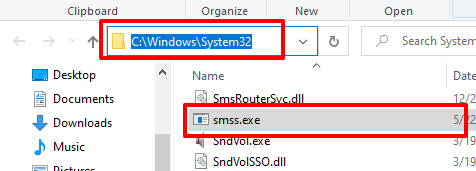
Ak sa spustiteľný súbor podsystému Session Manager nachádza v inom priečinku, ako je uvedené vyššie, je to určite vírus. Spustite ho pomocou bezpečnostného nástroja alebo ho ihneď odstráňte z počítača. To isté by ste mali urobiť, ak súbor nie je digitálne podpísaný vydavateľom Microsoft Windows.
Ako opraviť a nahradiť smss.exe
Ako už bolo spomenuté, váš počítač môže fungovať nesprávne, spôsobiť niektoré náhodné chyby a môže sa stať, že sa počas používania pokazí, ak chýba súbor subsystému Session Manager alebo je poškodený. Ak sa súbor smss.exe infikuje škodlivým softvérom, omylom ho odstráni alebo odstráni z počítača antivírus, môžete ho opraviť (alebo nahradiť) pomocou nižšie uvedených nástrojov a techník.
1. Opravte smss.exe pomocou Kontrola systémových súborov (SFC)
The Kontrola systémových súborov systému Windows (SFC) je šikovný nástroj na opravu poškodených súborov. Skenuje váš počítač a nahradí poškodené systémové súbory. Pre efektívne výsledky Spoločnosť Microsoft odporúča spustite nástroj Deployment Image Servicing and Management (DISM) pred spustením kontroly systémových súborov - najmä ak na počítači máte Windows 10, Windows 8 alebo Windows 8.1.
V prípade starších operačných systémov môžete spustiť SFC priamo (pozri krok 3 nižšie).
1. Pravým tlačidlom myši kliknite na tlačidlo Štart a vyberte Príkazový riadok (správca) v ponuke Rýchly prístup.
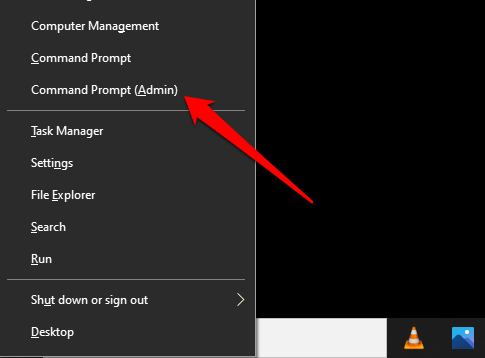
2. Vložte nižšie uvedený príkaz do konzoly a stlačte Zadajte.
DISM.exe /Online /Čistiaci obrázok /Obnovenie zdravia
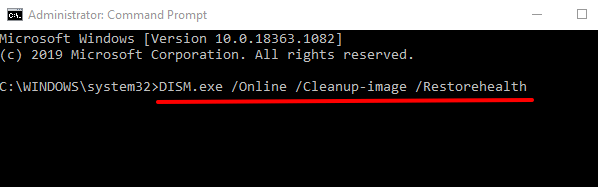
Tento príkaz vyzve nástroj DISM, aby poskytol potrebné súbory potrebné na opravu a nahradenie poškodených súborov. Tento proces môže trvať niekoľko minút, takže pred spustením nasledujúceho príkazu počkajte, kým dostanete správu o úspechu.
3. Vložte nižšie uvedený príkaz do konzoly a stlačte Zadajte.
sfc /scannow
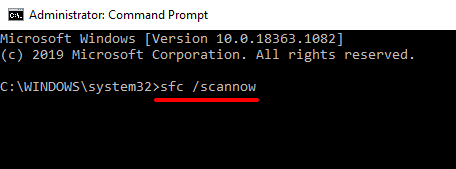
Systém Windows skontroluje vaše systémové súbory a nahradí všetky poškodené súbory, ktoré nájde. Tento proces rovnako trvá niekoľko minút; nezatvárajte okno príkazového riadka, kým sa skenovanie nedokončí na 100%.
2. Spustite nástroj Check Disk Utility
Systémové súbory sa môžu poškodiť, ak je na vašom pevnom disku chybný sektor. The Skontrolujte nástroj Disk vyhľadá tieto chybné sektory na vašom pevnom disku a automaticky ich opraví. Tento nástroj by ste mali spustiť, ak SFC nenájde žiadne poškodenie systémových súborov a smss.exe naďalej spotrebúva nadmerné prostriedky CPU.
Spustite príkazový riadok ako správca, vložte nasledujúci príkaz do konzoly a stlačte Zadajte.
chkdsk C: /f /r
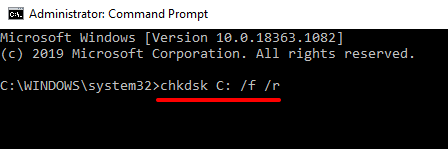
3. Preinštalujte Windows
Ak žiadna z vyššie uvedených metód problém nevyrieši, možno budete musieť vykonať čistú preinštaláciu systému Windows ako posledná možnosť.
Pochopenie Správcu relácií systému Windows
V tomto mieste dúfame, že teraz chápete dôležitosť podsystému Session Manager (alebo Windows Session Manager) vo vašom počítači so systémom Windows. Ak máte vo svojom zariadení legitímnu verziu súboru smss.exe, nie je sa čoho obávať.
Nepokúšajte sa násilne zastaviť, zakázať alebo odstrániť súbor zo zariadenia-aj keď vyčerpáva zdroje procesora a spôsobuje ďalšie problémy. Problém môže niekedy vyriešiť jednoduché reštartovanie zariadenia. Ak problém pretrváva, aj keď sa počítač znova zapne, skontrolujte umiestnenie súboru, digitálny podpis a naskenujte ho antivírusom pred vykonaním akejkoľvek akcie.
Vitajte v Help Desk Geek- blogu plnom technologických tipov od dôveryhodných technických odborníkov. Máme tisíce článkov a sprievodcov, ktoré vám pomôžu vyriešiť akýkoľvek problém. Naše články boli od spustenia v roku 2008 prečítané viac ako 150 miliónov krát.
Prihláste sa na odber Help Desk Geek.
Pripojte sa k 15 000+ ďalším, ktorým budú denne doručované tipy, triky a skratky priamo do doručenej pošty.
Tiež nenávidíme spam, kedykoľvek sa môžete odhlásiť.


